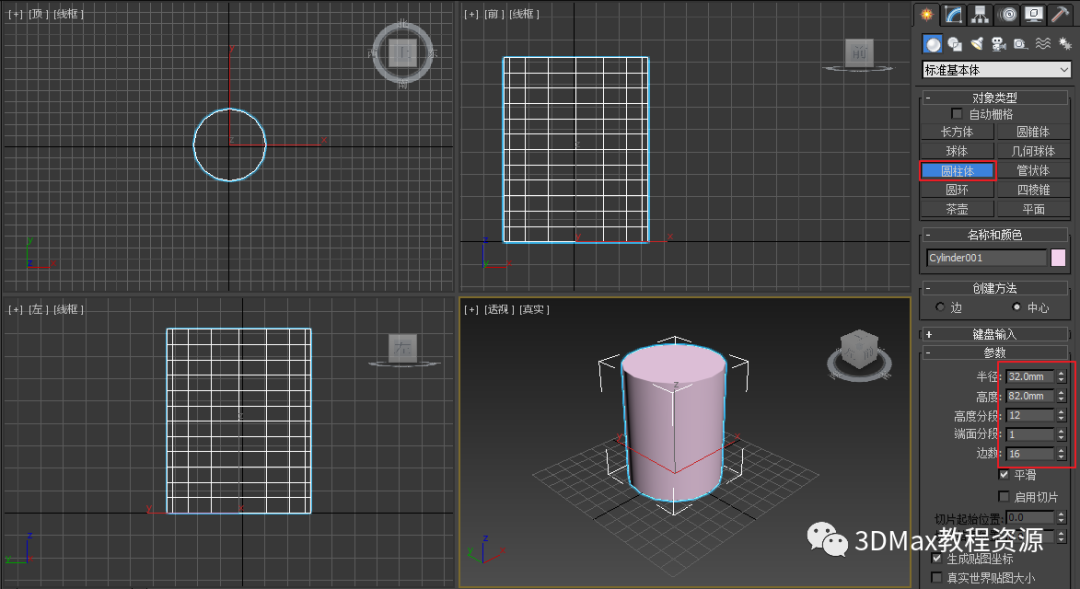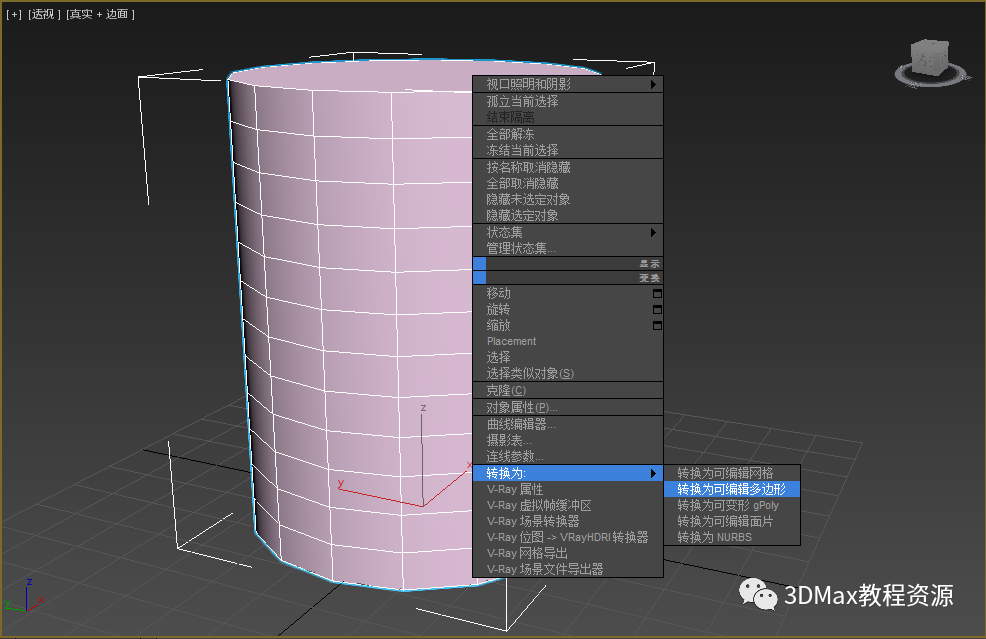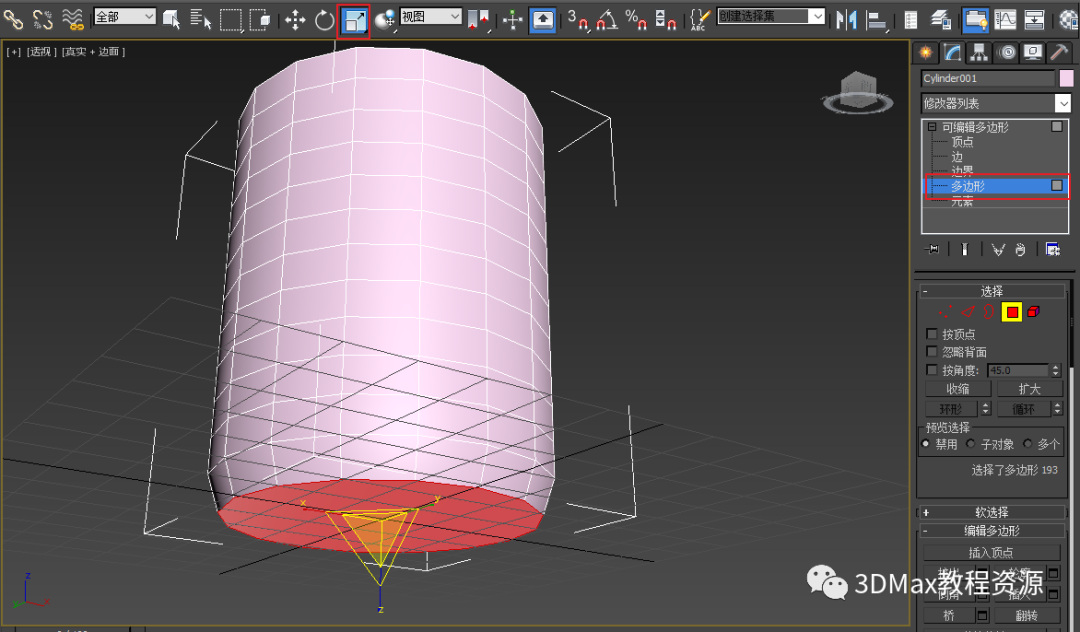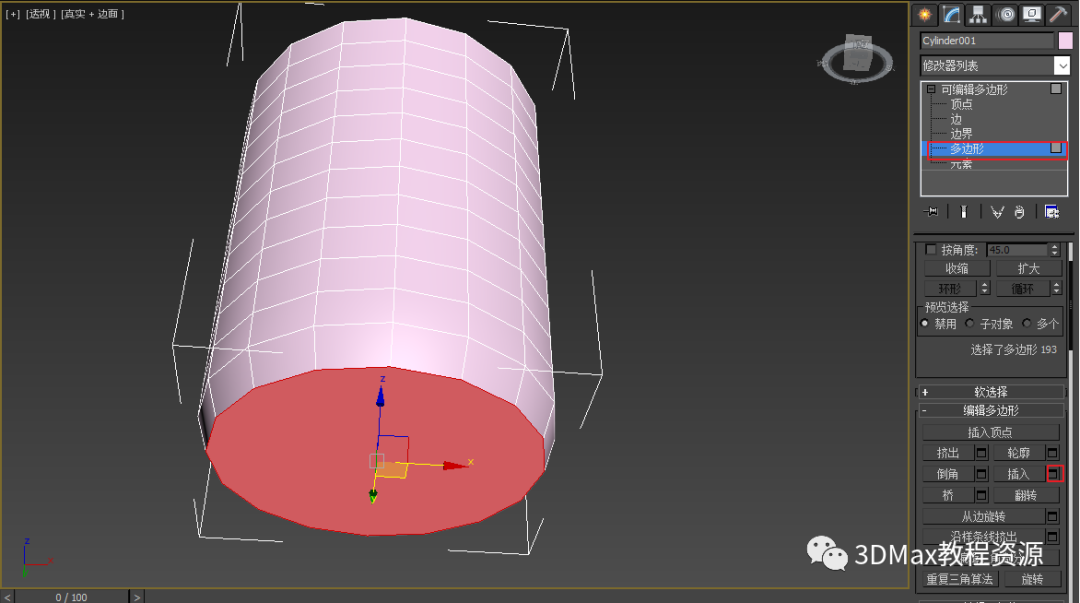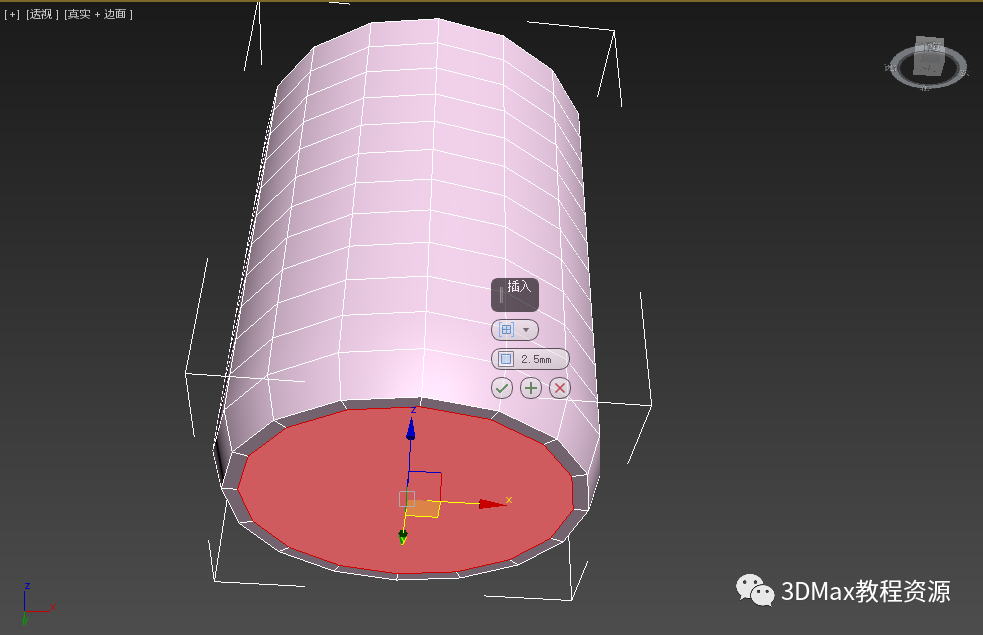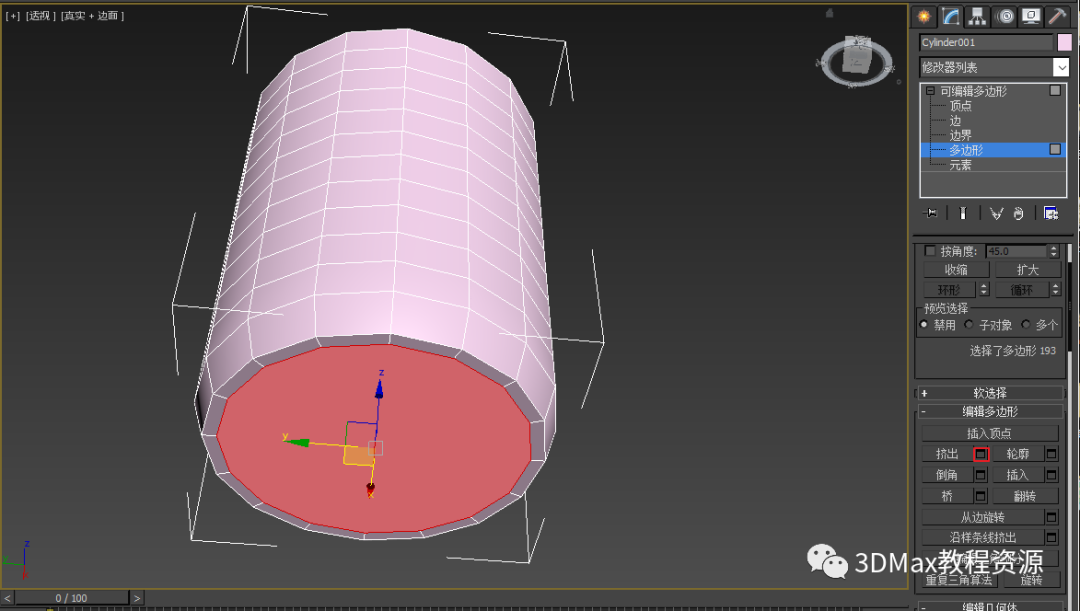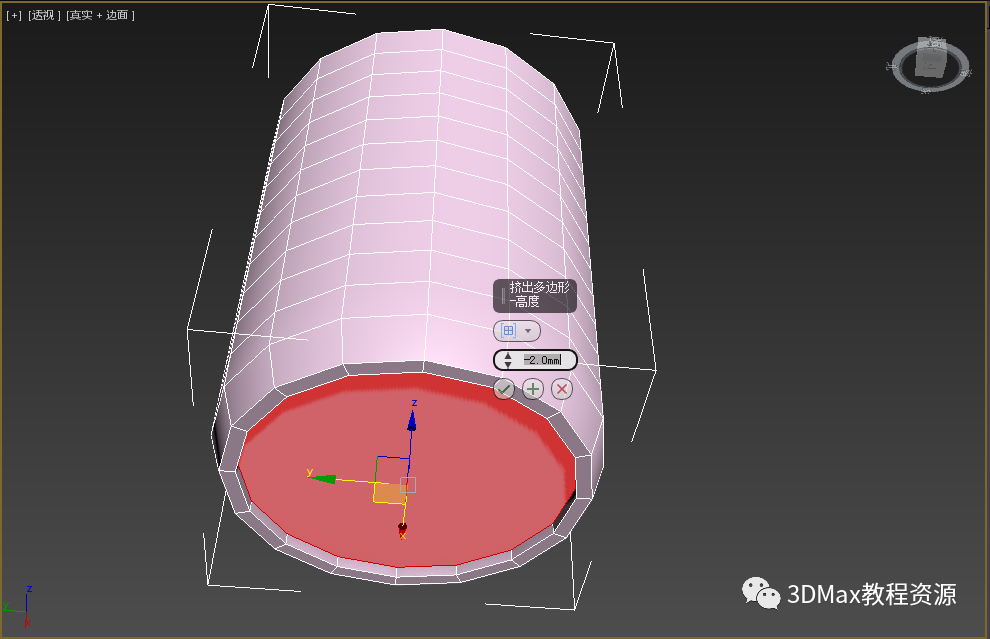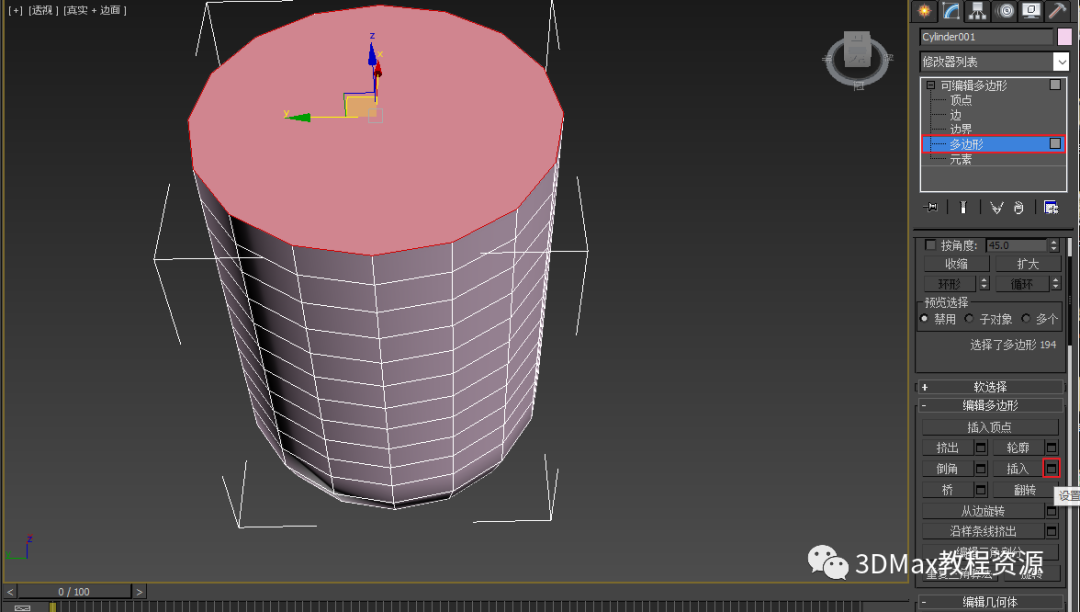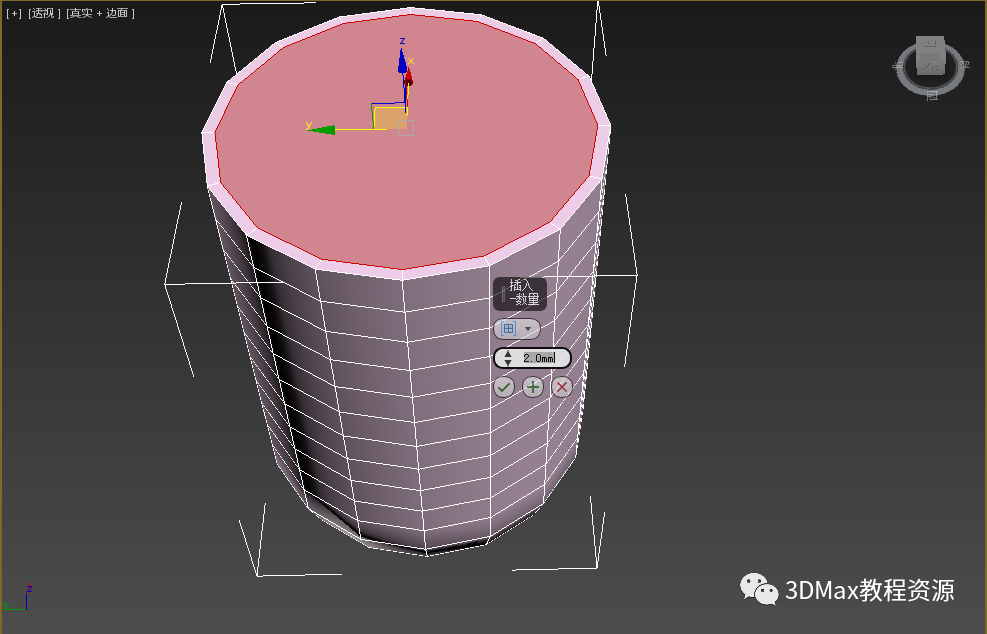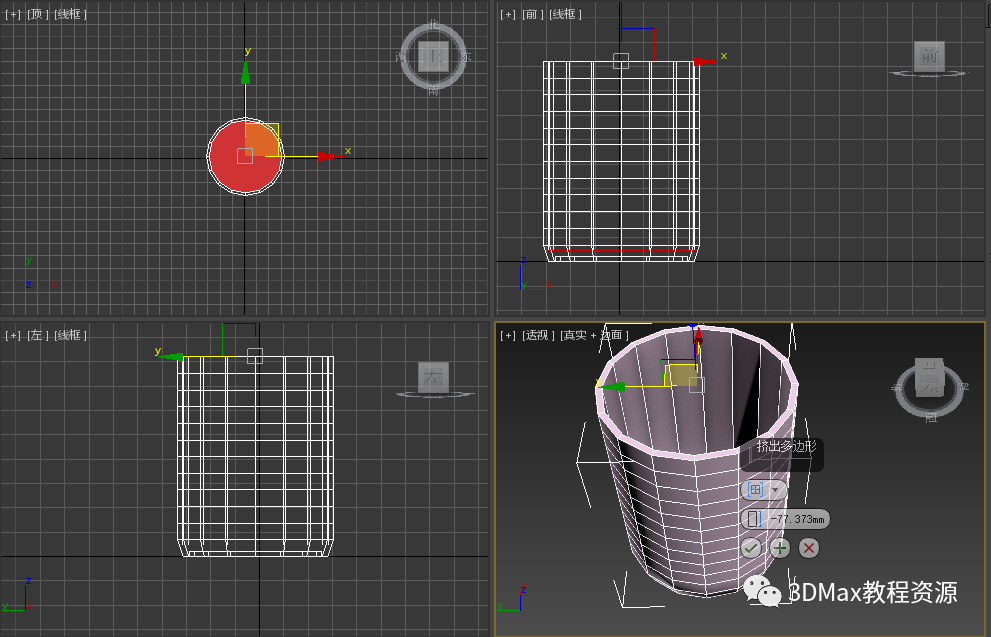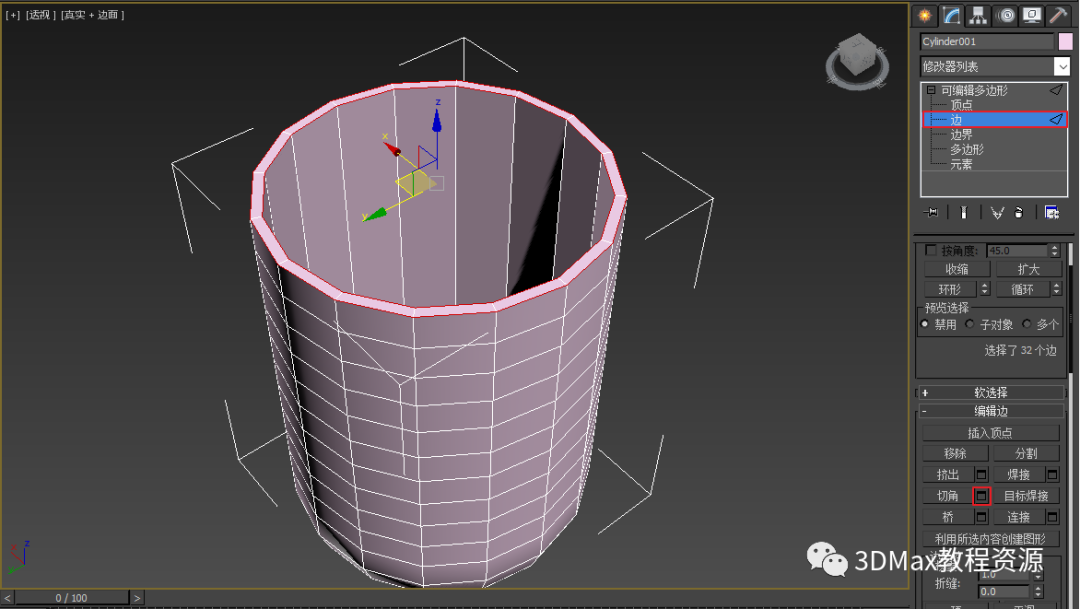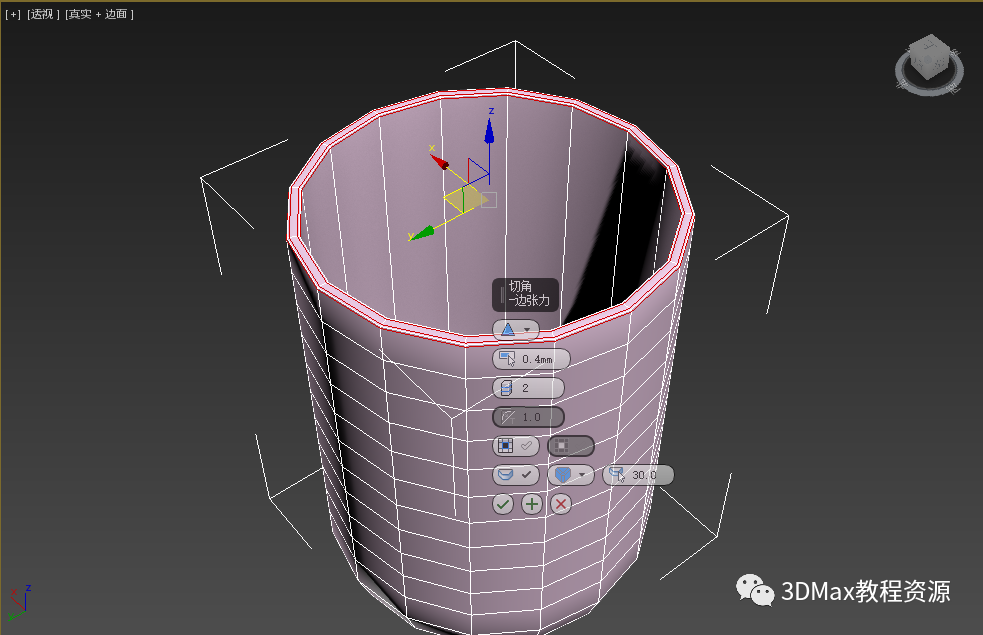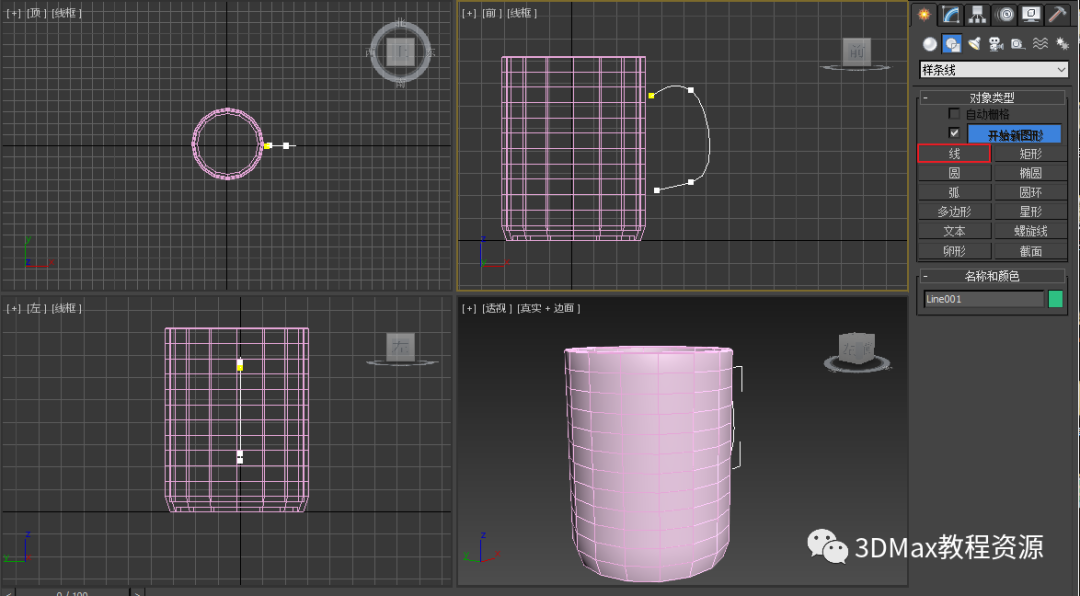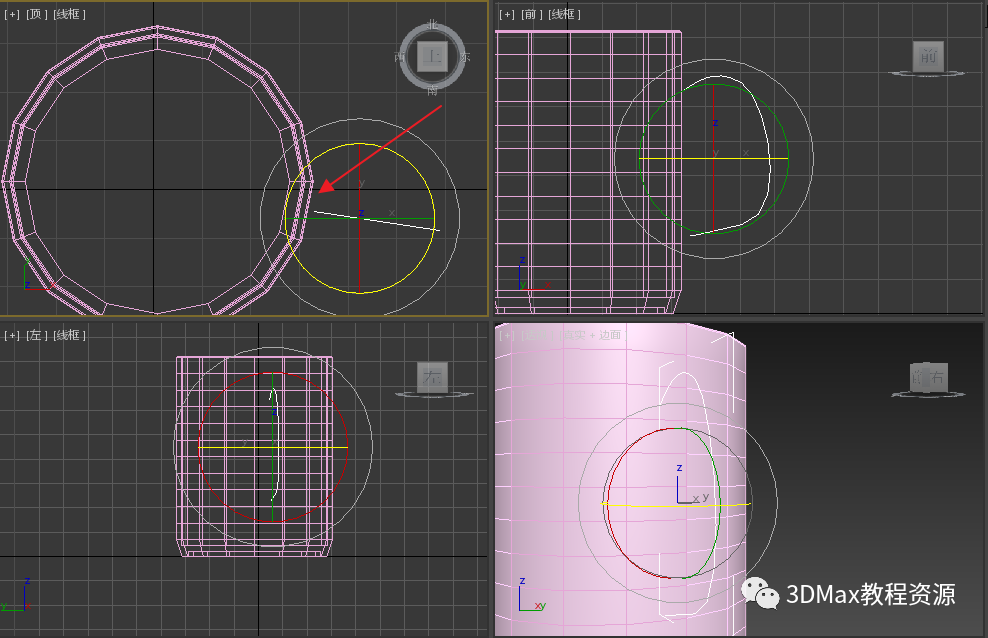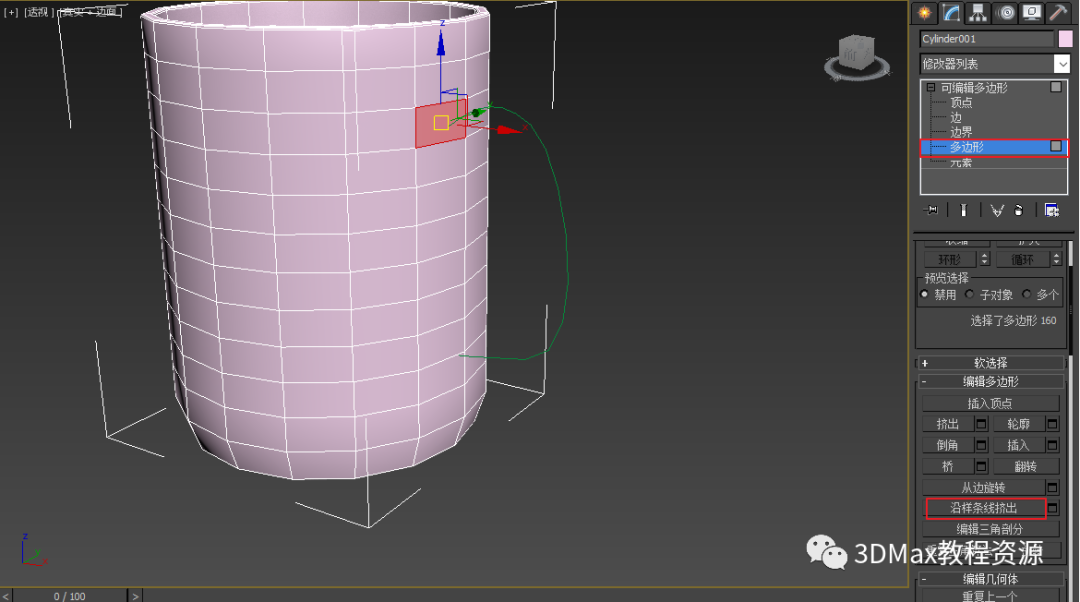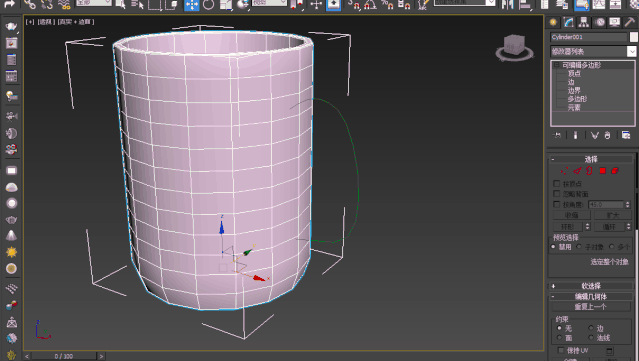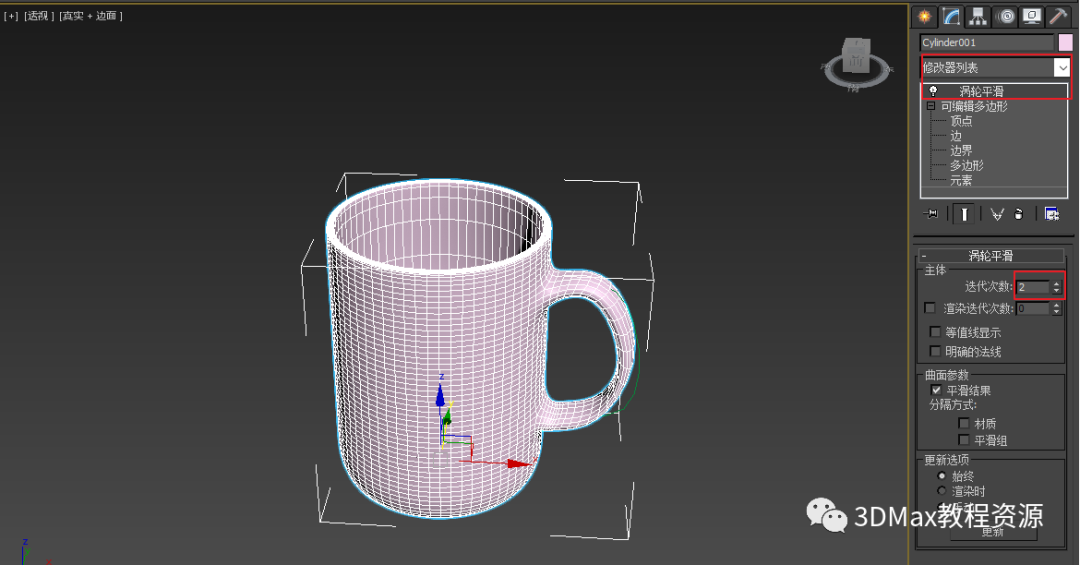3dmax挤出制作窗花 |
您所在的位置:网站首页 › 马克杯照片制作视频教学 › 3dmax挤出制作窗花 |
3dmax挤出制作窗花
|
最终效果
本篇为图文教程,已经将马克杯制作视频教程放到3dsmax学习网中,需要视频教程的请到3DsMax学习网(www.dddmax.cn)教程中观看。 3dmax微信圈子新创建的微信圈子,欢迎大家交流分享。 01 在前视图创建一个【圆柱体】,设置参数,长度为32,高度为82;高度分段12、边数为16; 如图所示。
02 点击鼠标右键,把圆柱体转换为可编辑多边形,如图所示。
03 在修改面板 中,选择【多边形】层级,在视图中选择所示的面,使用缩放工具稍微缩小一点,如图所示。
04 点击【插入设置】 ,如图所示。
设置插入数量为2.5mm。
05 点击【挤出设置】,如图所示。
挤出高度为-2mm。
06 选择【多边形】层级,在视图中选择顶部的面,点击【插入设置】,如图所示。
设置插入数量为2mm。
07 点击【挤出设置】 ,挤出高度为-77mm。如图所示。
08 选择【边】层级,在视图中选择长方体所示的边,点击【切角设置】,如图所示。
设置【边切角量】为0.4mm,【连接边分段】为2。
09 在前视图中创建一条如下图所示的线段,如图所示。
10 在顶视图中使用【旋转】工具把线旋转到垂直圆柱体的一个面 ,如图所示。
11 选中圆柱体中正对着线的面,点击【沿样条线挤出】,拾取样条线 ,如图所示。
12 选中下图所示的2个面,点击【桥】把2个面桥接在一起,如图所示。
13 添加【涡轮平滑】修改器,设置迭代次数为2,如图所示。
14 添加一个材质,点击渲染最终效果 如图所示 。
3DMax伊姆斯椅制作教程 3DsMax+PS制作发光logo 3DsMax—螺纹钢筋制作 结语我们的3DsMax学习网(www.dddmax.cn)包含教程文章,各类设计软件下载和软件安装方法、学习各类教程资源,模型资源,插件资源,贴图资源,CAD资源等各类资源分享、问答、任务发布和VIP收费资源等。 觉得内容还不错的话,给个在看呗~ |
【本文地址】
今日新闻 |
推荐新闻 |